2.3 Fonctionnement des didacticiels
Dans cette partie, nous verrons comment les quatre
didacticiels étudiés onctionnent, en d'autre terme, comment ils
s'utilisent exactement.
2.3.1 Ordidac
L'installation se fait en exécutant le Setup
d'installation et en suivant les instructions. Une fois l'installation
terminé, il va apparaitre deux programmes dans le groupe nommé
"Ordidac" : Ordidac Module pro fesseur et Ordidac (module
éleve)

Figure 1 : Les deux programmes dans le groupe
Ordidac
Quelque soit le module exécuté, il
apparait un écran d'accueil, permettant d'enregistré la version
du programme soit directement a partir du site d'Ordidac, soit en introduisant
la clef d'enregistrement obtenu sur ce même site. Cet écran se
présente ainsi :

Figure 2 : Ecran presentant le message d'avertissement
de non enregistrement 2.3.1.1 Specificites du fonctionnement du module
professeur
Ordidac Module pro fesseur permet de creer des
sequences d'apprentissage et de verifier les resultats obtenus par les eleves.
Le module pro fesseur possede un mot de passe, qui par defaut est «
cadidro ». Ce mot de passe est modifiable dans la rubrique Outil, Option,
mot de passe du module pro fesseur. Le mot de passe est le meme quelque soit le
compte utilisateur sous Windows.
Le premier écran du module pro fesseur a l'aspect
suivant :
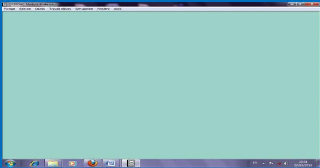
Figure 3 : Premiere fenetre du module pro
fesseur
Une sequence d'apprentissage ou exercice, se prepare en
deux tapes :
> La creation du questionnaire qui consiste a saisir
l'ensemble des questions avec leur reponse associee et leur ressource
multimedia.
> La création du TP qui consiste a dé
finir les conditions de réalisation de la séquence
d'apprentissage par exemple : temps limité, type de notation, aide
accessible...
C'est le TP que l'apprenant exécutera pour suivre
sa séquence d'apprentissage.
Le fait de devoir réaliser ces deux
étapes permet d'utiliser de di fférente manière un
même questionnaire. On peut très bien dans un premier temps faire
répondre l'élève a un questionnaire sans temps
limité et sans évaluation sommative pour réaliser une
séquence d'apprentissage. Puis dans un deuxième temps lui faire
réaliser le même questionnaire avec un temps limité et une
notation pour une séquence d'évaluation sommative.
Ceci peut se faire sans devoir ressaisir le
questionnaire et par quelques "clics de souris". Pour créer un
questionnaire il faut cliquer successivement sur : Fichier / Nouveau /
Questionnaire. Un masque de saisie apparait :
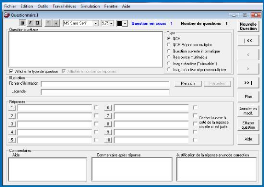
Figure 4 : Masque de saisie pour la création du
questionnaire
L'enseignant se doit de remplir le masque de saisie
pour chaque QCM ou question. Ainsi, il doit insérer la question dans la
zone « question ou étape », puis choisir le type de question,
ensuite remplir les di fférentes propositions de réponse, en fin
sélectionner la ou les réponses exactes et passer a la question
suivante.
Après la création et l'enregistrement du
questionnaire le pro fesseur doit ensuite générer le TP pour
l'élève.
La procedure pour generer le fichier TP est tres simple :
fichier-Nouveau-TP, il va donc apparaitre le masque de saisie suivant
:
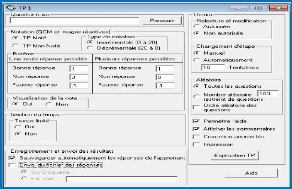
Figure 5 : Masque de saisie pour la generation du TP de
l'eleve
Ce fichier TP doit egalement être enregistre et
c'est a partir de ce dernier que l'eleve peut directement lancer son module et
être evalue.
| 


